రచయిత:
Monica Porter
సృష్టి తేదీ:
18 మార్చి 2021
నవీకరణ తేదీ:
1 జూలై 2024
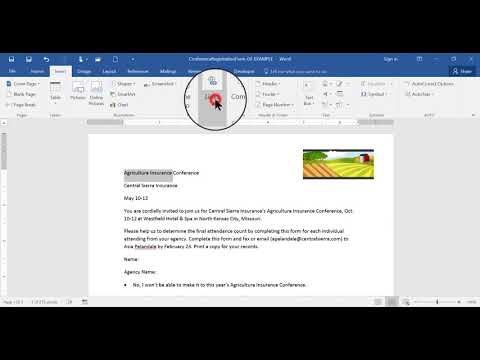
విషయము
- మీ పత్రంలో చిత్రాన్ని చొప్పించడానికి, చొప్పించు టాబ్ క్లిక్ చేసి "పిక్చర్స్" ఎంచుకోండి. మీరు జోడించడానికి మీ కంప్యూటర్లోని పిక్చర్ ఫైల్ కోసం బ్రౌజ్ చేయగలరు లేదా లింక్గా ఉపయోగించడానికి క్లిప్ ఆర్ట్ (ఆర్ట్వర్క్ గ్యాలరీ) ను చొప్పించవచ్చు.


"హైపర్ లింక్" బటన్ క్లిక్ చేయండి. ఈ లింక్తో గ్లోబ్ ఆకారంలో ఉన్న నోడ్ సాధారణంగా "లింక్స్" విభాగంలో ఉంటుంది.
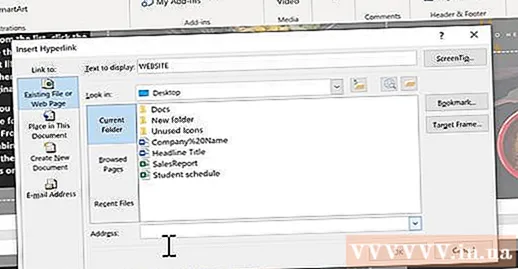
- మీరు ఫైల్కు లింక్ చేయాలనుకుంటే, మీరు చొప్పించదలిచిన ఫైల్ కోసం మీ కంప్యూటర్ను బ్రౌజ్ చేయండి.
- రీడర్ను కొత్త పత్రానికి తీసుకెళ్లడానికి మీరు లింక్ను కూడా చేర్చవచ్చు. ఎడమ మెనూలోని "క్రొత్త పత్రాన్ని సృష్టించు" ఎంపికను క్లిక్ చేసి, పత్రాన్ని సేవ్ చేయడానికి ఒక స్థానాన్ని ఎంచుకోండి.

స్క్రీన్టిప్ను సెట్ చేయండి (ఐచ్ఛికం). "స్క్రీన్టిప్" బటన్ను క్లిక్ చేయడం ద్వారా వినియోగదారు మౌస్ పాయింటర్ను లింక్పై ఉంచినప్పుడు కనిపించే వచనాన్ని మీరు మార్చవచ్చు. అప్రమేయంగా, ఈ వచనం వెబ్సైట్ చిరునామా లేదా ఫైల్ మార్గం అవుతుంది.

3 యొక్క విధానం 2: ఖాళీ ఇమెయిల్కు లింక్ చేయండి
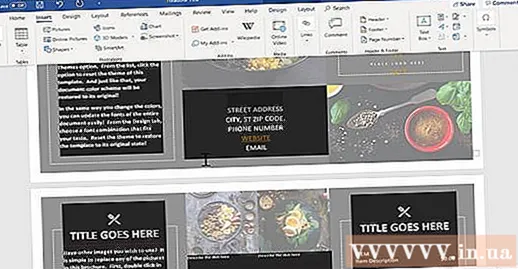
వచనాన్ని హైలైట్ చేయండి లేదా మీరు ఇమెయిల్ లింక్గా మార్చాలనుకుంటున్న చిత్రాన్ని ఎంచుకోండి. మీరు పత్రంలో టెక్స్ట్ లేదా చిత్రాలను ఉపయోగించవచ్చు.
చొప్పించు టాబ్ క్లిక్ చేసి ఎంచుకోండి "హైపర్ లింక్.’ మీరు వర్డ్ 2003 లేదా అంతకు ముందు ఉపయోగిస్తుంటే, చొప్పించు మెను క్లిక్ చేయండి.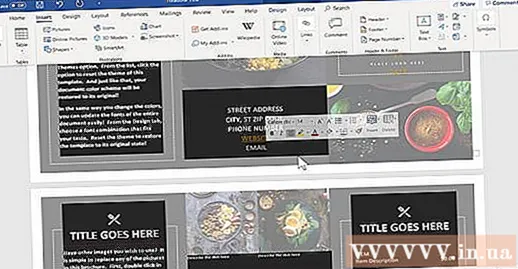
ఎడమ మెను నుండి "ఇమెయిల్ చిరునామా" ఎంచుకోండి. మీరు ఖాళీ సందేశాలను కాన్ఫిగర్ చేయగలరు.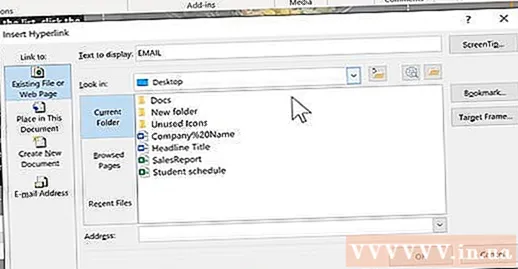
చిరునామా మరియు విషయాన్ని నమోదు చేయండి. రీడర్ ఇమెయిల్ పంపే చిరునామా ఇది. "సబ్జెక్ట్" ఫీల్డ్లో మీరు ఎంటర్ చేసిన విషయం ముందే జనాభా ఉంటుంది, అయితే రీడర్ కావాలనుకుంటే దాన్ని మార్చవచ్చు.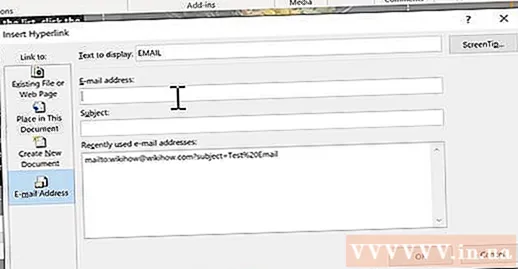
- Lo ట్లుక్లో, విండో దిగువన ఉన్న డేటా ఫీల్డ్లో ఇటీవల ఉపయోగించిన ఇమెయిల్ చిరునామాలను మీరు చూస్తారు.
లింక్ను చూడండి. లింక్ను సృష్టించిన తర్వాత, మీరు దాన్ని ఎక్కువసేపు నొక్కడం ద్వారా తనిఖీ చేయవచ్చు Ctrl/Cmd క్లిక్ చేయండి. మీరు సెట్ చేసిన ఇమెయిల్ చిరునామాగా ఇమెయిల్ క్లయింట్ గ్రహీతతో కొత్త ఖాళీ సందేశాన్ని తెరుస్తుంది. ప్రకటన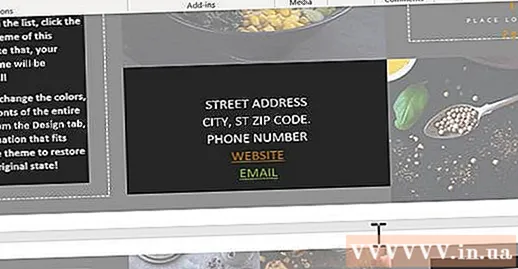
3 యొక్క విధానం 3: అదే పత్రంలో మరొక ప్రదేశానికి లింక్ చేయండి
పత్రంలో లింక్ ఉండాలని మీరు కోరుకునే చోట మౌస్ పాయింటర్ ఉంచండి. పత్రంలోని మరొక ప్రదేశానికి నిర్దిష్ట లింక్ను సృష్టించడానికి మీరు బుక్మార్క్ సాధనాన్ని ఉపయోగించవచ్చు. విషయాల పట్టికలు, పదకోశం మరియు అనులేఖనాల కోసం ఇది అనుకూలంగా ఉంటుంది. మీరు వచన భాగాన్ని హైలైట్ చేయవచ్చు, చిత్రాన్ని ఎంచుకోండి లేదా మౌస్ పాయింటర్ను కావలసిన స్థానంలో ఉంచండి.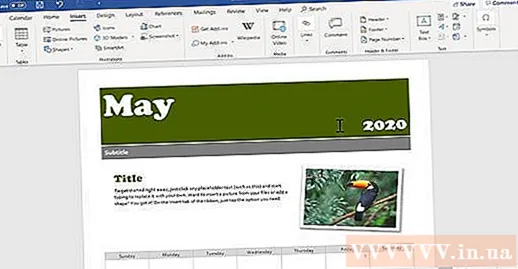
చొప్పించు టాబ్ క్లిక్ చేసి ఎంచుకోండి "బుక్మార్క్.’ ఎంపికలు "లింక్స్" విభాగంలో ఉన్నాయి.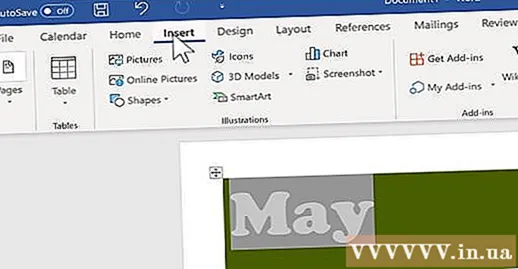
బుక్మార్క్కు పేరు పెట్టండి. మీరు బుక్మార్క్ను గుర్తించడానికి పేరు సాధారణమైనదని నిర్ధారించుకోండి. మీరు చాలా బుక్మార్క్లను ఉపయోగిస్తుంటే లేదా చాలా మంది కలిసి ఒక పత్రాన్ని సవరించుకుంటే ఇది చాలా ముఖ్యం.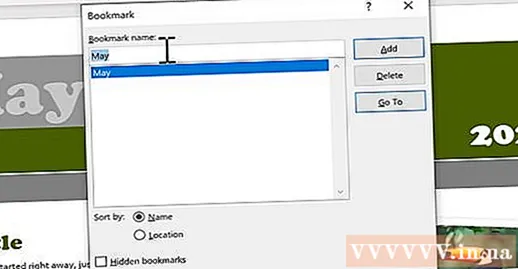
- బుక్మార్క్లు తప్పనిసరిగా అక్షరంతో ప్రారంభం కావాలి మరియు లోపల సంఖ్యలను కలిగి ఉంటాయి. అంతరం ఉపయోగించబడదు, కానీ మీరు దాన్ని అండర్ స్కోర్తో భర్తీ చేయవచ్చు (ఉదాహరణకు, "ట్యాప్_1").
బుక్మార్క్ను చొప్పించడానికి "జోడించు" క్లిక్ చేయండి. బుక్మార్క్లు కుండలీకరణాల్లో జతచేయబడి ఉంటాయి మరియు వర్డ్ యొక్క క్రొత్త సంస్కరణల్లో అప్రమేయంగా ప్రదర్శించబడవు. బుక్మార్క్లను ప్రదర్శించడానికి, ఫైల్ టాబ్ క్లిక్ చేసి, "ఐచ్ఛికాలు" క్లిక్ చేసి, "అధునాతన" ఎంచుకోండి. "పత్రం కంటెంట్ చూపించు" విభాగానికి క్రిందికి స్క్రోల్ చేసి, ఆపై "బుక్మార్క్లను చూపించు" పెట్టెను ఎంచుకోండి.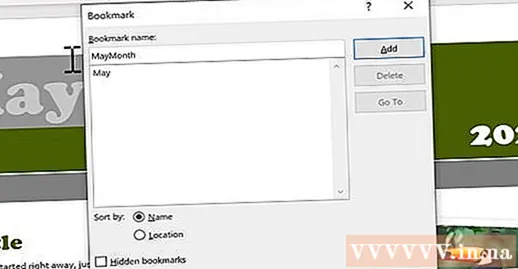
మీరు లింక్ను చొప్పించదలిచిన వచనం లేదా చిత్రాన్ని ఎంచుకోండి. వచనాన్ని హైలైట్ చేయండి లేదా మీరు బుక్మార్క్కు హైపర్లింక్గా మార్చాలనుకుంటున్న చిత్రాన్ని క్లిక్ చేయండి.
చొప్పించు టాబ్లోని "హైపర్ లింక్" బటన్ను క్లిక్ చేయండి. "హైపర్ లింక్ ఇన్సర్ట్" విండో కనిపిస్తుంది.
ఎడమ వైపున ఉన్న మెను నుండి "ఈ పత్రంలో ఉంచండి" పనిని ఎంచుకోండి. మీ శీర్షిక మరియు బుక్మార్క్ శైలితో నావిగేషన్ చెట్టు కనిపిస్తుంది.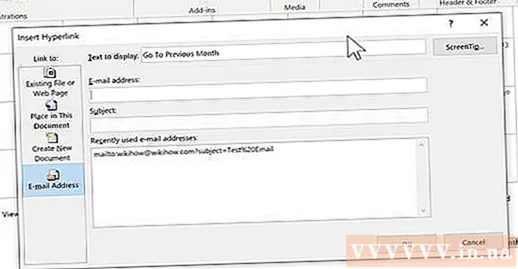
మీరు లింక్ చేయదలిచిన బుక్మార్క్ను ఎంచుకోండి. "బుక్మార్క్లు" చెట్టును విస్తరించండి (అవసరమైతే) మరియు మీరు లింక్ చేయదలిచిన బుక్మార్క్ను ఎంచుకోండి. మీరు పత్రం అంతటా దరఖాస్తు చేసిన శీర్షిక శైలి నుండి కూడా ఎంచుకోవచ్చు.
లింక్ను చొప్పించడానికి "సరే" క్లిక్ చేయండి. నొక్కి ఉంచడం ద్వారా మీరు మళ్ళీ తనిఖీ చేయవచ్చు Ctrl/Cmd మరియు లింక్ ఉన్న స్థానంపై క్లిక్ చేయండి. మీ పత్రం బుక్మార్క్ స్థానానికి స్క్రోల్ చేస్తుంది. ప్రకటన
సలహా
- మీరు ఫైల్ను పిడిఎఫ్ ఆకృతిలో సేవ్ చేస్తే మీ లింక్ భద్రపరచబడుతుంది.



